如何添加PDF文档的页眉和页脚?
页眉和页脚对于个人需要定期撰写报告、日记或其他重要文档来说最为重要。在办公室,页眉和页脚可以带有公司徽标和/或标语,使文档看起来更专业。
页眉和页脚对于个人需要定期撰写报告、日记或其他重要文档来说最为重要。在办公室,页眉和页脚可以带有公司徽标和/或标语,使文档看起来更专业。学生和研究人员需要将他们的名字和文档标题插入要发表的作品中,以便更容易地发表。在这里,我将告诉您如何使用万兴PDF添加PDF文档的页眉和页脚。
万兴PDF 可以无缝地将页眉和页脚插入 PDF 文档中。在开始之前,如果您还没有下载并安装 万兴PDF ,请先下载并安装它。安装应用程序后,请根据以下指南添加PDF文档的页眉或页脚。
步骤1将PDF文档导入万兴PDF
启动 万兴PDF。在"主页"窗口中,单击窗口底部的"打开文件"按钮,从计算机中选择文件。
步骤21添加 PDF 文档页眉页脚
上传文件后,从顶部菜单栏中选择"编辑",然后从子菜单中选择"页眉和页脚"。选择"新建页眉和页脚"以插入新的页眉或页脚。
提示:如果您需要进行更改,可以随时返回子菜单栏上的"页眉和页脚"选项,选择"更新页眉和页脚",并进行必要的更改。如果要完全删除页眉和页脚,请选择"删除页眉和页脚"删除内容。
步骤3自定义设置
"新建页眉和页脚"属性框中,您可以从各个方面自定义页眉和页脚。可以从此窗口中自定义页眉和页脚的大小、样式和颜色。您还可以更改在页眉和页脚上以及任何附带宏上的内容位置。此外,您可以通过单击预览窗格正上方的"页面范围"来选择要显示页眉和页脚内容的页面。插入页眉和页脚的内容后,单击"确定"以查看文档上的更改。
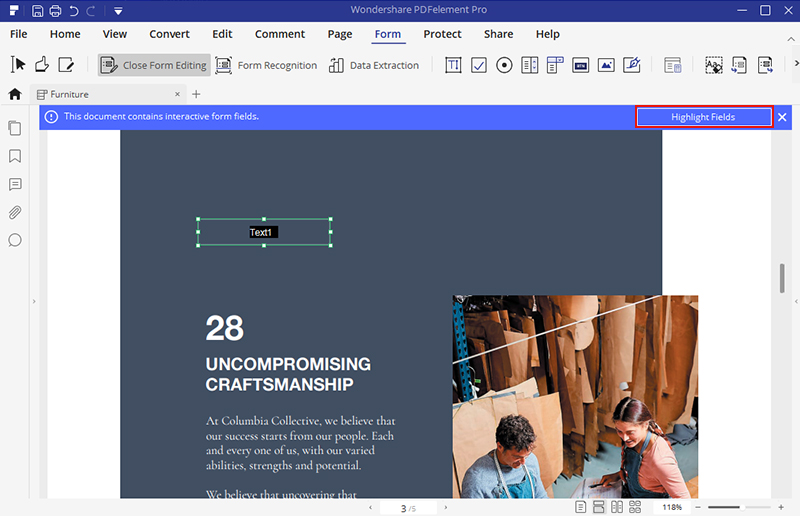
如果您满意此窗口中的设置,请单击"确定"以插入数字。保存已编辑的文档,不要忘记在保存文档时更改文件名,以将其与旧文档区分开来。单击"文件",然后单击"保存"或"另存为"以启用更改。
一旦更改后,请务必记住保存您的文档。您可以随时返回文档以执行许多其他编辑功能,包括压缩、转换或文本编辑。
万兴PDF 将十多个精心制作的功能相结合,用于将 PDF 文档编辑到一个应用程序中,使其成为市场上最方便的 PDF 文档修改工具之一。只需安装PDFelemen,您可以修改文档上的文本、图像和页面,并将PDF文档从 Word、Excel、PowerPoint、图像和其他类型的文件转换为 Word、Excel、PowerPoint 和其他类型的文件。
您可以使用页眉和页脚、贝茨编码等在PDF文档中组织页面。PDFelemen的另一个关键功能是它的图文识别功能,它允许您搜索和编辑来自扫描仪或通过电子邮件发送的文档。此外,您还可以添加密码保护、编校、数字签名和水印等安全功能,以使文档更安全。


